古風(fēng)照片,通過(guò)PS制作古意畫(huà)卷般風(fēng)格的古裝人像
時(shí)間:2024-03-08 20:16作者:下載吧人氣:34
比較漂亮的一組古典人像調(diào)色,本篇教程和同學(xué)們分享一下吧這組片子的前期思考以及后期的調(diào)色方法,整個(gè)效果像是一副古意畫(huà)卷,徐徐展開(kāi),同學(xué)們可以通過(guò)思路來(lái)設(shè)計(jì)制作屬于自己風(fēng)格的古風(fēng)照片,靈感往往在一剎那,具體通過(guò)教程來(lái)學(xué)習(xí)一下吧,相信你會(huì)做的更好。
效果圖:
 搜索公眾號(hào)photoshop教程論壇,免費(fèi)領(lǐng)取自學(xué)福利
搜索公眾號(hào)photoshop教程論壇,免費(fèi)領(lǐng)取自學(xué)福利



今天,就來(lái)給大家分享這組片子的前期思考以及后期的調(diào)色方法,希望能對(duì)大家有所幫助哦!
先來(lái)聊聊前期的構(gòu)思
其實(shí)拍攝之前,就有考慮過(guò)想要做古畫(huà)卷的風(fēng)格,當(dāng)時(shí)也在網(wǎng)上進(jìn)行了一定的搜索和準(zhǔn)備,是想要拍出類(lèi)似“燕居圖”的感覺(jué)。
下圖為一些參考資料的圖片:
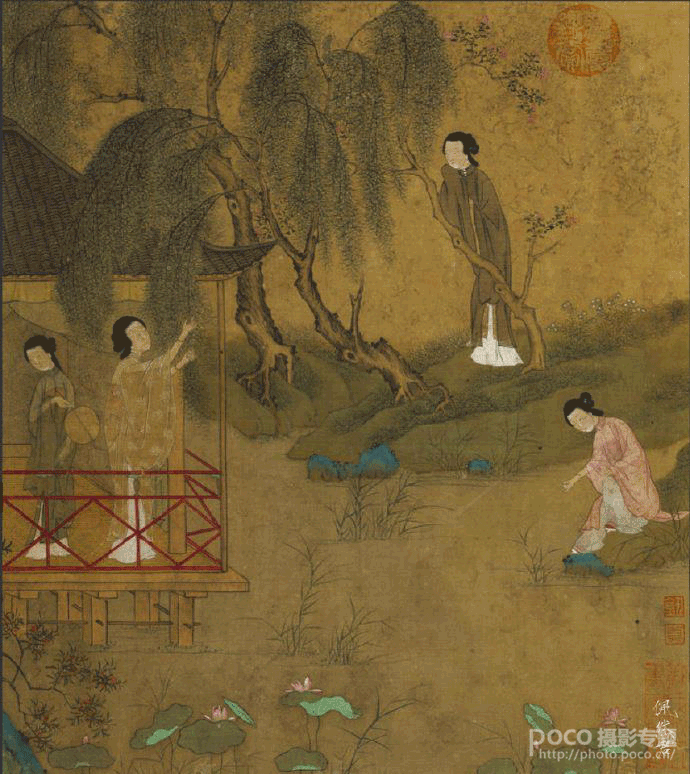

我一直以來(lái)都是很喜歡古畫(huà)卷的,尤其是這幾張,很是生活化,但又不缺乏藝術(shù),無(wú)論是構(gòu)圖和色彩都令人稱(chēng)贊。
所以我們?cè)谂臄z的時(shí)候,也需要多多注意人物和風(fēng)景亭樓之間的比例、位置的關(guān)系,以達(dá)到更為和諧的古畫(huà)效果,在姿勢(shì)方便,也要更為生活化,趣味性,避免更多的擺拍痕跡。
在這里粗略總結(jié)了一下前期拍攝的要點(diǎn):
1、構(gòu)圖
構(gòu)圖常用的還是以經(jīng)典的一些構(gòu)圖方法為主,三分構(gòu)圖,居中構(gòu)圖,讓畫(huà)面顯得更加穩(wěn)固,橫平豎直。
2、光比
古畫(huà)中所呈現(xiàn)的光影,通常都是很平的,沒(méi)有很明顯的明暗對(duì)比,所以在拍攝的時(shí)候,也需要注意對(duì)光比的控制。
如果出現(xiàn)了光比過(guò)大的情況,可以用反光板、閃光燈等相關(guān)工具進(jìn)行調(diào)節(jié)。
3、焦段
通常來(lái)說(shuō),古畫(huà)會(huì)呈現(xiàn)出一種很強(qiáng)的空間壓縮的感覺(jué),所以拍攝這類(lèi)風(fēng)格的照片,建議多使用長(zhǎng)焦進(jìn)行拍攝。
4、景深
我們可以看到古畫(huà)里幾乎是沒(méi)有很明顯的景深表達(dá),并且本次是拍攝多人群像,所以我光圈會(huì)適當(dāng)?shù)氖找恍瑏?lái)獲取更多的景深,達(dá)到更多豐富的細(xì)節(jié)。
這樣也不容易造成‘前面的小姐姐清楚,后面的小姐姐就被虛化得很厲害’這類(lèi)情況。
5、選景及站位
前面提到的光比焦段和景深,都是打造畫(huà)面的“平”,為了畫(huà)面更像古畫(huà)。那么這么“平”的一張照片,如何來(lái)增加它的層次感呢?這就需要較為考究的選景和人物站位了。
選景盡量主體明晰,站位盡量高低錯(cuò)落有致,這樣更為容易打造畫(huà)面的層次感。
拍攝完成,進(jìn)入后期階段啦
在這里給大家一些小建議,希望大家拍完照片,不要急著亂調(diào)色。最好是先分析一下原片,看看有哪些錯(cuò)誤需要修改,有哪些藝術(shù)感需要提升,這樣才能事半功倍哦!
大家可以先看一下原片和調(diào)色后的照片的對(duì)比~
圖中不難看出,由于是群像,人數(shù)眾多,小助理有限,只帶了一個(gè)反光板,所以會(huì)造成每個(gè)人曝光都會(huì)有些不均勻的情況。
另外隨著拍攝時(shí)間的推移,環(huán)境有所變化,畫(huà)面的色溫也有些發(fā)藍(lán)了,當(dāng)時(shí)拍攝的時(shí)候略有疏忽,未能及時(shí)調(diào)整色溫。
這些都是需要我們?cè)诤笃谥羞M(jìn)行調(diào)整噠。
前期能做的,還是環(huán)境的選取,以及人物站位的調(diào)控,這樣才能增加整個(gè)照片的結(jié)構(gòu)感與層次感。
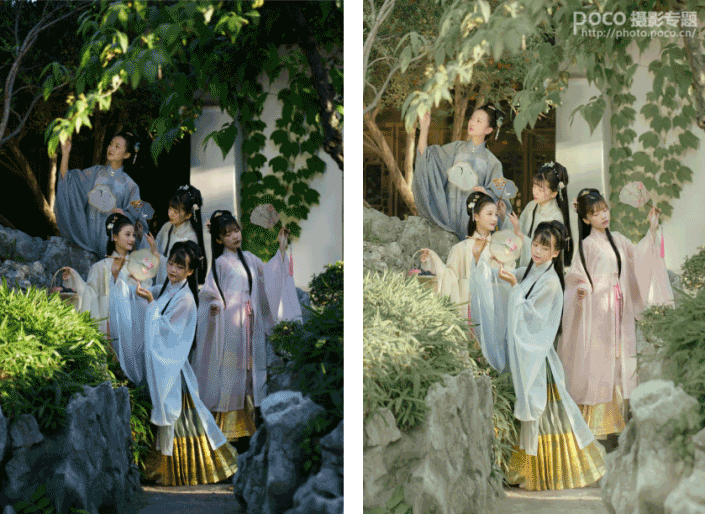

分析了一些需要修繕的錯(cuò)誤和不足之外,我們就需要考慮整個(gè)片子的藝術(shù)感傾向啦!
很多小伙伴也問(wèn)過(guò)我,拿到照片,腦海空空,不知道應(yīng)該如何去調(diào)色,也不知道照片應(yīng)該調(diào)成什么樣子。
其實(shí)片子應(yīng)該符合既定的主體,整個(gè)情感基調(diào)也要符合所想表達(dá)的氛圍,這樣才能給你的照片錦上添花。
對(duì)于配色問(wèn)題的糾結(jié),在之前的第一期教程中我就提到過(guò),自己經(jīng)常使用的一款軟件,ColorCube,可以分析出一張照片的配色。
那么這次也同樣的,以下面這張照片為例,放入軟件中,來(lái)獲取一張蜂巢圖。
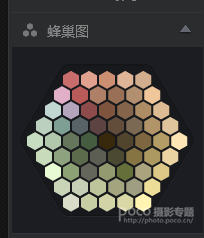
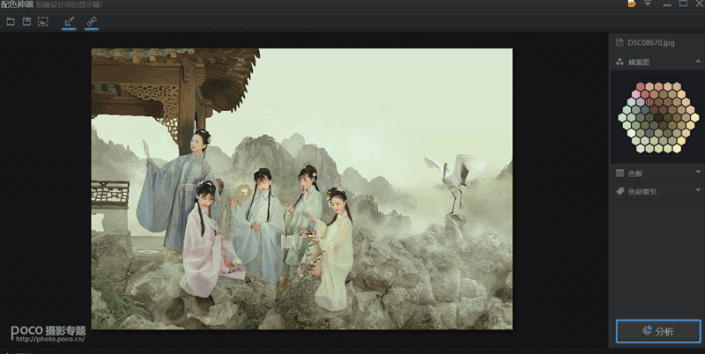
在這里呢還是簡(jiǎn)單的解說(shuō)一下本次的蜂巢圖。
整個(gè)色環(huán),越往外圍明度越高,越往內(nèi)圍明度越低,并且整個(gè)環(huán)形所對(duì)應(yīng)的是標(biāo)準(zhǔn)色環(huán)的色相位置。
因此我們不難看出,照片里占大比例的顏色,都是黃綠的鄰近色,并且是“明度高、飽和度低”為主色的,而模特身上所穿的衣服也是偏淡雅的色彩。
正是有了這種色彩之間平和自持,相互制約,相互抵消,所以會(huì)有古典素雅的感覺(jué)。
飛思里開(kāi)始調(diào)整啦
以為下面這張照片為例,我來(lái)一步步為大家揭曉神奇的后期!
先來(lái)分析一下原片哈!
(拍攝的時(shí)候注意使用RAW格式哦,后期調(diào)節(jié)會(huì)具有更高的可控性噠!)


針對(duì)原片:
1、由于小助理有限,只有一個(gè)反光板,小姐姐們的曝光不是很均勻,臉色明暗過(guò)度不太好,可以通過(guò)后期調(diào)整。
2、色溫太過(guò)偏藍(lán),缺少古畫(huà)的那種淡黃色韻味,缺乏畫(huà)意傾向性。
3、整體的環(huán)境有些雜亂,樹(shù)木凌亂,右后方的建筑顯得非常擁堵,整個(gè)畫(huà)面不夠透氣,考慮去除。
4、燈籠作為畫(huà)面中很是突出的紅色,有些搶鏡,考慮去除。
5、整體飽和度有點(diǎn)偏高,對(duì)比偏大。
6、右下角的廣告牌需要去掉。
分析完畢后,腦海里就有了一個(gè)大概的思路啦!
把raw格式的照片先導(dǎo)入Capture One (飛思),調(diào)整完畢,導(dǎo)出jpg格式,進(jìn)PS里進(jìn)行精修調(diào)整~
在這里說(shuō)一下Capture One (飛思),可能有些小伙伴更擅長(zhǎng)使用lightroom,我個(gè)人也是從今年開(kāi)始使用飛思,感覺(jué)它有更高的色彩自定義度,也更加細(xì)膩~這個(gè)看個(gè)人習(xí)慣哈!
但是基礎(chǔ)的東西都是差不多噠!
先看飛思里調(diào)了啥?
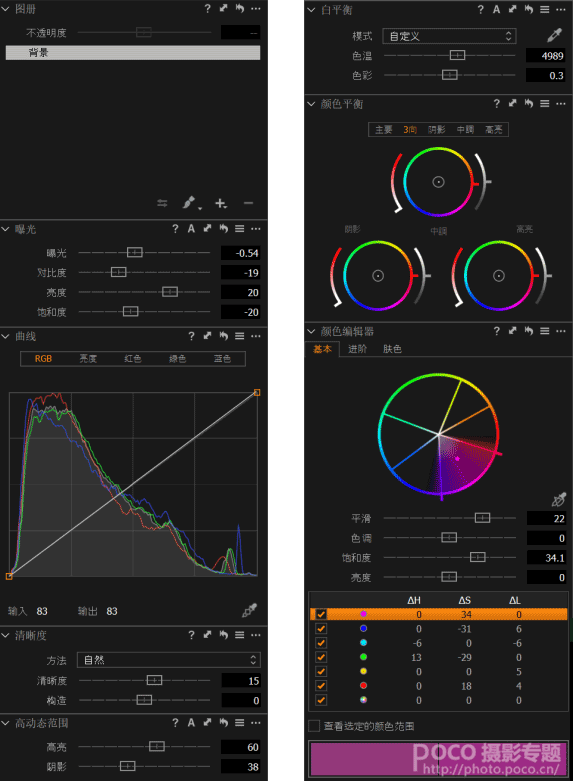
1. 先控制整個(gè)畫(huà)面的明暗光比。
我使用了降低曝光度,提高亮度的方法。這里要簡(jiǎn)單說(shuō)明一下,曝光的一點(diǎn)點(diǎn)降低是為了讓讓畫(huà)面保留出更多的細(xì)節(jié);而亮度的提高,能直接提高畫(huà)面的明度。
2. 降低畫(huà)面的對(duì)比度和飽和度。
這樣畫(huà)面看起來(lái)不會(huì)對(duì)比太過(guò)強(qiáng)烈,會(huì)灰一些,去除艷麗的顏色,更加符合古風(fēng)的感覺(jué)。
3. 修改了色溫。
調(diào)整了有些發(fā)冷的原片色溫,讓照片朝著淡黃色古樸的意味前進(jìn)。
4. 對(duì)幾種色彩進(jìn)行單獨(dú)調(diào)整。(H對(duì)應(yīng)色相,S對(duì)應(yīng)飽和度,L對(duì)應(yīng)明度)
洋紅的飽和度+34 藍(lán)色的飽和度-31,明度+6 綠色的色相+13,飽和度-29 黃色明度+5 紅色飽和度+18,明度+4
從飛思里導(dǎo)出jpg,效果如下:

導(dǎo)入PS里開(kāi)始調(diào)整啦
飛思調(diào)整的時(shí)候,盡量修復(fù)一些照片錯(cuò)誤,但同時(shí)寬容度也做得比較高,這樣也更利于在PS里進(jìn)行調(diào)整。
下面我們就開(kāi)始吧!
對(duì)背景單獨(dú)進(jìn)行分離色調(diào)調(diào)整
由于環(huán)境中的石頭太過(guò)發(fā)藍(lán),所以需要調(diào)整。
再次對(duì)圖片增加色相飽和度工具,并在蒙版中,把背景的部分用黑色畫(huà)筆仔細(xì)擦出來(lái),然后就可以對(duì)其進(jìn)行單獨(dú)的飽和度和曲線的調(diào)整啦。
這里我們修改了綠色和藍(lán)色。
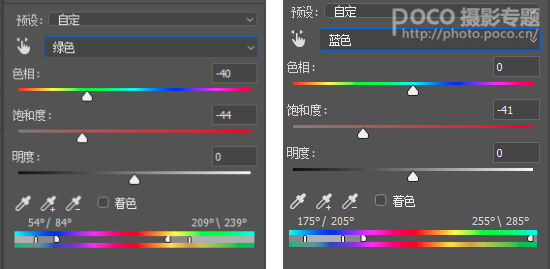
綠色色相-40 飽和度-44 藍(lán)色飽和度-41
處理后效果如下圖:

增加照片的傾向性
使用“調(diào)整層-純色”工具。給整個(gè)照片簡(jiǎn)單粗暴的加上一層黃色。
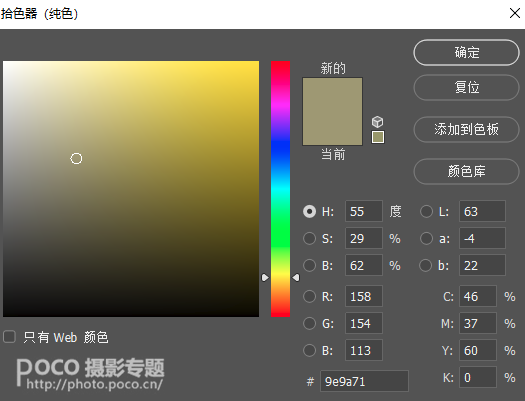
增加煙霧
古風(fēng)照片里,我是非常喜歡疊煙的,簡(jiǎn)直就是打造夢(mèng)境的最佳神器哈哈哈!具體的位置因人而異,個(gè)人喜歡就好啦!
別忘了轉(zhuǎn)發(fā)本次教程,會(huì)贈(zèng)送煙霧PSD素材包哦!
啦啦啦!做到這一步,基本上古畫(huà)的傾向性就做出來(lái)了。

細(xì)節(jié)調(diào)整
細(xì)節(jié)決定成敗!一些小小的細(xì)節(jié)變得不一樣,整個(gè)照片也會(huì)有質(zhì)感的提升哦!
頭發(fā)的修飾
頭發(fā)部分是有些發(fā)灰的,我們簡(jiǎn)單粗暴的使用蒙版工具,把頭發(fā)圈出來(lái),然后降低曝光。
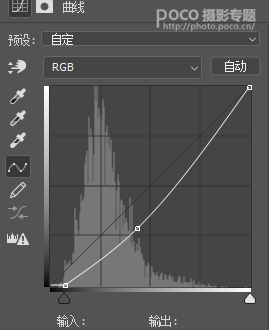
臉部的修飾
臉色稍微有些發(fā)黃,曝光也有點(diǎn)不同。這邊調(diào)整了曝光和藍(lán)色的曲線。
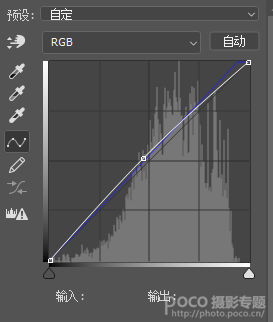
可以看下頭發(fā)和臉色的對(duì)比,還是非常明顯的:

整體再次調(diào)整
再次降低畫(huà)面的對(duì)比度,并且去掉一些廣告牌之類(lèi)的雜物,然后把對(duì)人臉進(jìn)行一定的磨皮液化。

做到這一步,已經(jīng)是非常接近我們所想要的感覺(jué)了。整個(gè)畫(huà)面對(duì)比度和飽和度都很低,一些小錯(cuò)誤也有所修復(fù)。有古畫(huà)卷的傾向,而且和原片也已經(jīng)很不一樣了。
但還是我前面說(shuō)的,植物太雜亂,后面的房屋過(guò)于壓迫,整個(gè)畫(huà)面不夠透氣。
那就摳圖,把后面統(tǒng)統(tǒng)摳掉吧!
使用多邊形套索工具
把人物、山石、亭子摳出來(lái),去掉雜亂的背景。摳圖沒(méi)啥特別要說(shuō)的技術(shù)含量,無(wú)非就是細(xì)心一些噠!

找合適的素材,并對(duì)其進(jìn)行調(diào)試
為了避免雜亂,我在網(wǎng)上找了一張遠(yuǎn)山的圖片作為素材。
這里要注意的是圖片的分辨率大小,一定要和原照片相契合才行哦!
找到圖片后,拖進(jìn)PS里,使用曲線工具,調(diào)整紅色和藍(lán)色的曲線,讓素材的整個(gè)色調(diào)能夠配合上我們照片的色調(diào),這樣合成上去才會(huì)“毫無(wú)PS感”噠!
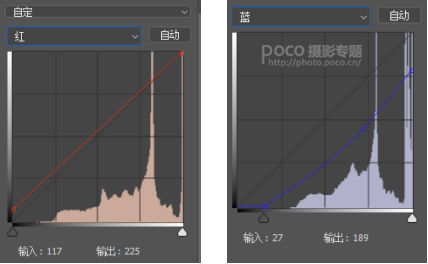
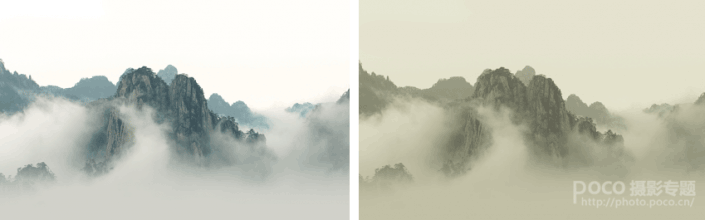
(左為素材原圖,右為調(diào)色后的效果)
把素材合成進(jìn)畫(huà)面中!

為畫(huà)面做一些補(bǔ)充
為了使得整個(gè)畫(huà)面結(jié)構(gòu)感更為完整,平衡畫(huà)面左右之間的重量,也增加仙境的效果,我在畫(huà)面的右邊添加一只仙鶴。
同時(shí)因?yàn)橛袆?dòng)物的加入,也會(huì)讓畫(huà)面更加生動(dòng)。(仙鶴素材會(huì)和福利一起贈(zèng)送哦,感謝大家對(duì)教程的喜歡和支持!)
同樣的,也需要對(duì)仙鶴進(jìn)行調(diào)色哈。利用色彩曲線,提高圖片的曝光,降低圖片暗部的藍(lán)色。
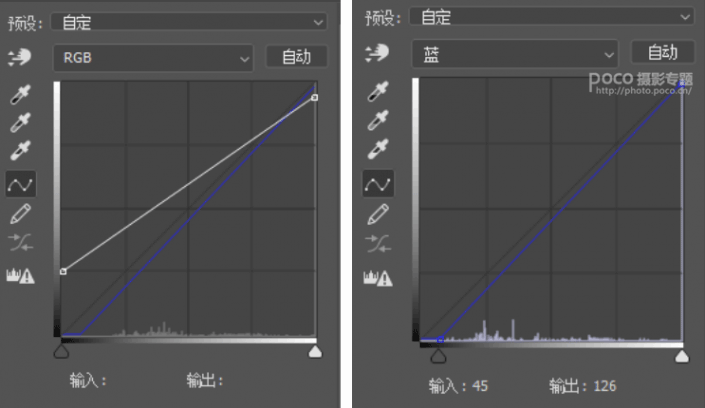
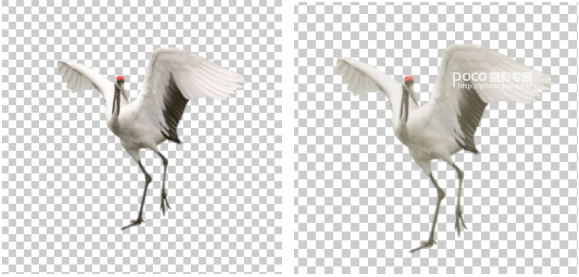
(左為素材原圖,右為調(diào)色后的效果)

(合成的效果)
“放煙+最后對(duì)人物更為精細(xì)的調(diào)整”
這個(gè)放煙的位置和量就因人而異啦!看個(gè)人喜歡噠!
但是整個(gè)人物稍微有些融在畫(huà)面中了,衣服的質(zhì)感也略有缺乏,我們需要對(duì)衣服的顏色做更進(jìn)一步的提煉。
再次對(duì)圖片增加色相飽和度工具,并在蒙版中,把需要修改的部分用黑色畫(huà)筆仔細(xì)擦出來(lái),然后就可以對(duì)其進(jìn)行單獨(dú)的曲線的調(diào)整啦。
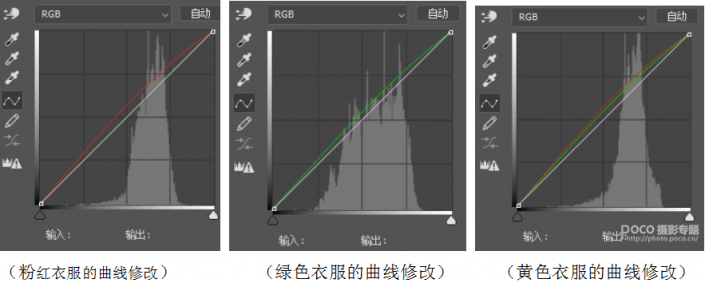

(左為修改前,右為修改后)
最終對(duì)比圖


同學(xué)們根據(jù)教程學(xué)習(xí)一下吧,相信你會(huì)做的更好,一起來(lái)制作一下吧。
相關(guān)推薦
- LR調(diào)色教程,通過(guò)LR給人像調(diào)出仿膠片的清新色調(diào)
- 人像磨皮,通過(guò)PS給人像進(jìn)行超實(shí)用的精細(xì)磨皮
- 眼睛美化,通過(guò)PS給人物眼睛制作美瞳效果
- LR調(diào)色教程,用LR給人物照片調(diào)出正宗的復(fù)古范兒
- 去雀斑,通過(guò)PS把人物臉部的雀斑去除干凈
- 摳婚紗,通過(guò)PS把婚紗照片從復(fù)雜的背景中摳出來(lái)
- 膠片色,通過(guò)PS調(diào)出電影質(zhì)感的膠片色調(diào)
- 粉色調(diào),通過(guò)PS把室內(nèi)人像調(diào)出粉色夢(mèng)幻少女照片
- 古風(fēng)后期,通過(guò)PS調(diào)出唯美的古風(fēng)人像照片
- 清新人像,通過(guò)PS制作清新街拍少女人像照片
相關(guān)下載
熱門(mén)閱覽
- 1ps斗轉(zhuǎn)星移合成劉亦菲到性感女戰(zhàn)士身上(10P)
- 2模糊變清晰,在PS中如何把模糊試卷變清晰
- 3ps楊冪h合成李小璐圖教程
- 4ps CS4——無(wú)法完成請(qǐng)求,因?yàn)槲募袷侥K不能解析該文件。
- 5色階工具,一招搞定照片背后的“黑場(chǎng)”“白場(chǎng)”和“曝光”
- 6軟件問(wèn)題,PS顯示字體有亂碼怎么辦
- 7軟件問(wèn)題,ps儲(chǔ)存文件遇到程序錯(cuò)誤不能儲(chǔ)存!
- 8ps液化濾鏡
- 9LR磨皮教程,如何利用lightroom快速磨皮
- 10PS鼠繪奇幻的山谷美景白晝及星夜圖
- 11photoshop把晴天變陰天效果教程
- 12ps調(diào)出日系美女復(fù)古的黃色調(diào)教程
最新排行
- 1室內(nèi)人像,室內(nèi)情緒人像還能這樣調(diào)
- 2黑金風(fēng)格,打造炫酷城市黑金效果
- 3人物磨皮,用高低頻給人物進(jìn)行磨皮
- 4復(fù)古色調(diào),王家衛(wèi)式的港風(fēng)人物調(diào)色效果
- 5海報(bào)制作,制作炫酷的人物海報(bào)
- 6海報(bào)制作,制作時(shí)尚感十足的人物海報(bào)
- 7創(chuàng)意海報(bào),制作抽象的森林海報(bào)
- 8海報(bào)制作,制作超有氛圍感的黑幫人物海報(bào)
- 9碎片效果,制作文字消散創(chuàng)意海報(bào)
- 10人物海報(bào),制作漸變效果的人物封面海報(bào)
- 11文字人像,學(xué)習(xí)PS之人像文字海報(bào)制作
- 12噪點(diǎn)插畫(huà),制作迷宮噪點(diǎn)插畫(huà)

網(wǎng)友評(píng)論